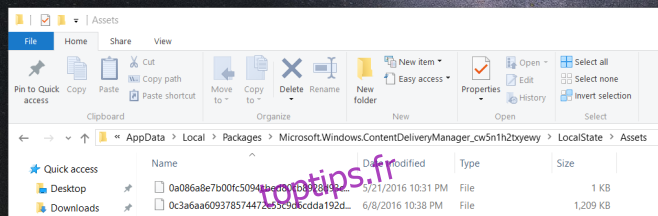Vous pouvez personnaliser l’image de l’écran de verrouillage de Windows 10. Vous avez la possibilité de définir une image de votre choix comme arrière-plan de l’écran de verrouillage ou de configurer un diaporama. Une troisième option vous permet d’activer «Windows Spotlight» qui recherche les photos de Bing et les définit comme fond d’écran. Ils sont stockés localement sur votre système en tant que fichiers temporaires. Si vous aimez vraiment une photo, vous pouvez la rechercher et la définir comme fond d’écran. Si vous souhaitez automatiser cela, essayez la réflexion sur l’écran de verrouillage. C’est un utilitaire Windows gratuit qui définira l’image Windows Spotlight comme fond d’écran. Cela ne fonctionne que si Windows Spotlight est activé pour l’écran de verrouillage. Voici comment définir l’image Windows Spotlight comme fond d’écran, à la fois manuellement et via une application.
Définir manuellement l’image Windows Spotlight comme fond d’écran
Étape 1: recherchez où les images Spotlight de Windows 10 sont enregistrées. Pour ce faire, ouvrez l’Explorateur de fichiers et entrez l’emplacement suivant. Remplacez «Nom d’utilisateur» par votre propre nom d’utilisateur.
C:UsersUser NameAppDataLocalPackagesMicrosoft.Windows.ContentDeliveryManager_cw5n1h2txyewyLocalStateAssets
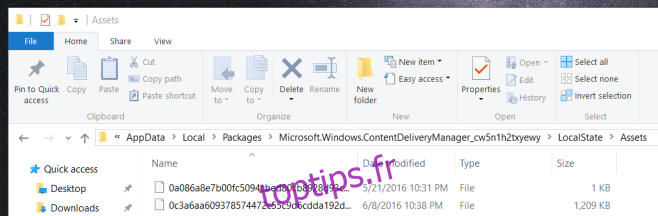
Le dossier que vous ouvrez contiendra beaucoup, beaucoup de fichiers non identifiés.
Étape 2: Copiez tous les fichiers de ce dossier dans un emplacement différent. Les fichiers sont un mélange d’images de fond d’écran et de petites vignettes utilisées par Windows 10 pour les publicités. Pour faciliter le processus de tri, triez les fichiers par taille. Les images de fond d’écran seront évidemment plus grandes.
Étape 3: Renommez les images avec une extension .JPG. Vous pouvez utiliser un outil de changement de nom par lots comme celui fourni avec IrfanView pour ajouter l’extension. Vous devez savoir que tous les fichiers de ce dossier ne sont pas des images. Certains ne sont que des fichiers indésirables du système que l’application Photos ou IrfanView ne pourra pas ouvrir. Ne vous inquiétez pas et recherchez l’image Spotlight que vous souhaitez définir comme arrière-plan du bureau. Vous voudrez peut-être le déplacer dans le dossier Images où il sera plus facile à trouver que dans l’encombrement du dossier dans lequel vous les avez tous copiés.
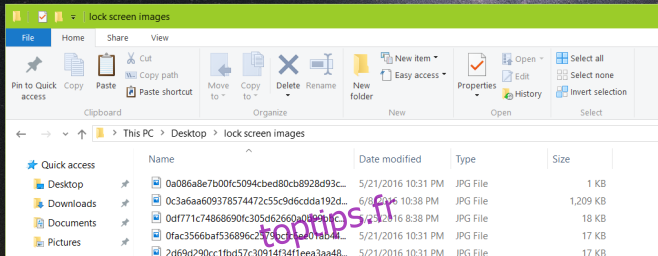
Étape 4: Ouvrez l’application Paramètres, accédez au groupe de paramètres Personnalisation. Dans l’onglet Arrière-plan, sélectionnez l’image et vous avez terminé.
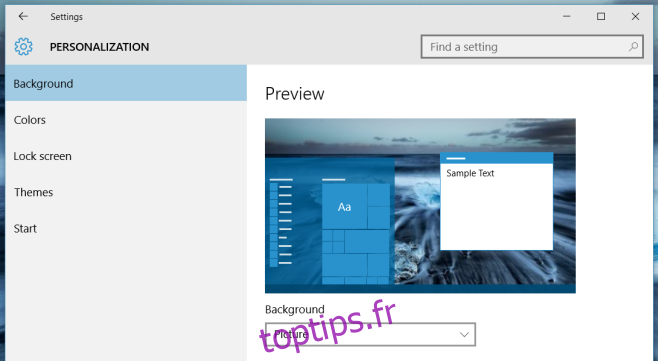
Rincez et répétez lorsque vous voyez quelque chose de nouveau que vous aimez.
Définir automatiquement l’image Windows Spotlight comme fond d’écran
Activer les images Spotlight Windows; ouvrez l’application Paramètres. Accédez au groupe de paramètres Personnalisation et sélectionnez Verrouiller l’écran. Ouvrez la liste déroulante Arrière-plan et sélectionnez «Windows Spotlight» dans les options. Donnez-lui quelques secondes pour mettre à jour l’image de votre écran de verrouillage.
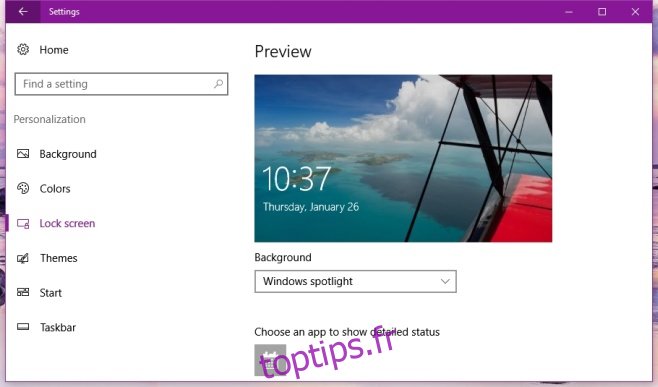
La réflexion de l’écran de verrouillage n’a pas besoin d’être installée. Chaque fois que vous avez une image d’écran de verrouillage que vous aimez, lancez simplement l’application. Il mettra à jour le fond d’écran pour correspondre à votre écran de verrouillage. La réflexion de l’écran de verrouillage ne s’exécute pas automatiquement et ne vérifie pas périodiquement les nouvelles images sur l’écran de verrouillage. Cela rend l’ensemble du processus de définition de l’image beaucoup plus court.
Vous pouvez utiliser la ligne de commande pour obtenir la réflexion de l’écran de verrouillage afin de définir une image en mosaïque, centrée, etc. Par défaut, une image est étirée. Pour définir une disposition différente, passez la commande suivante;
lsr.exe "C:imagesMy Image.jpg" 2
Où «2» est la «mise en page étirée». Les styles suivants peuvent être appliqués. Consultez le fichier Lisez-moi de l’application pour plus de détails.
0 pour carrelage
1 pour centré
2 pour étiré
3 pour Fit
4 pour le remplissage
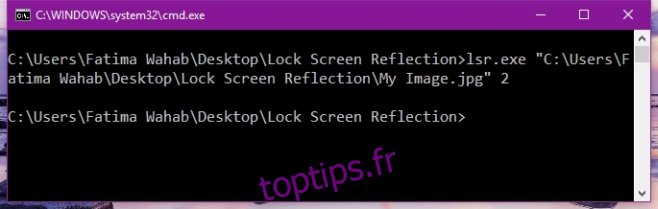
La réflexion de l’écran de verrouillage n’a pas d’interface utilisateur, ce qui est dommage. Pour quiconque hésite à utiliser l’invite de commande, l’application peut être légèrement rebutante. Si vous êtes d’accord avec l’image étirée pour remplir votre bureau, utiliser la réflexion de l’écran de verrouillage pour définir l’image Windows Spotlight comme fond d’écran est assez simple. Si vous souhaitez personnaliser la mise en page, c’est un peu compliqué. Les développeurs devraient envisager de le simplifier.